Trung tâm tin học tại thanh hóa
Tính năng layout trong word bạn đã biết cách sử dụng chưa? Nếu bạn chưa biết mời bạn tham khảo bài viết dưới đây nhé!
-
Thay đổi Hướng Trang (Page Orientation)
Thông thường, các trang văn bản thường được hiển thị dưới dạng trang A4 thẳng đứng. Tuy nhiên, trong một số trường hợp đặc biệt, các trang có thể được xoay ngang để phù hợp với yêu cầu nội dung văn bản. Các bước thực hiện như sau:
Chọn tab Page Layout trên thanh menu.
Click vào Orientation trong nhóm Page Setup.
Click chọn Landscape để xoay ngang trang văn bản (mặc định là Portrait – thẳng đứng).
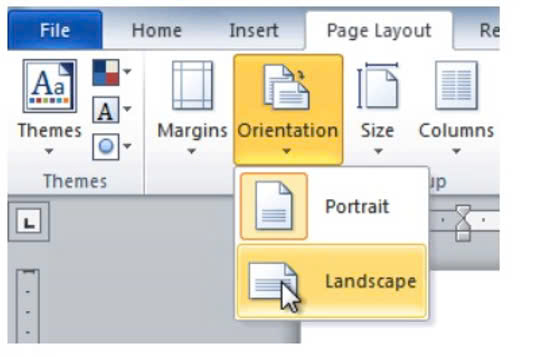
-
Thay đổi Kích cỡ Trang (Page Size)
Có nhiều kích cỡ trang in như dạng A4, A3, Letter, Statement,… Tùy theo từng mục đích khác nhau, bạn có thể chọn kích cỡ phù hợp nhất để hoàn thiện việc in tài liệu, văn bản. Cách định dạng kích cỡ cũng đơn giản với các bước sau:
Chọn tab Page Layout.
Click chọn mục Size; trong menu sổ xuống, kích cỡ trang hiện tại sẽ được tô vàng để phân biệt.
Chọn kích cỡ phù hợp (mặc định thường là dạng Letter).
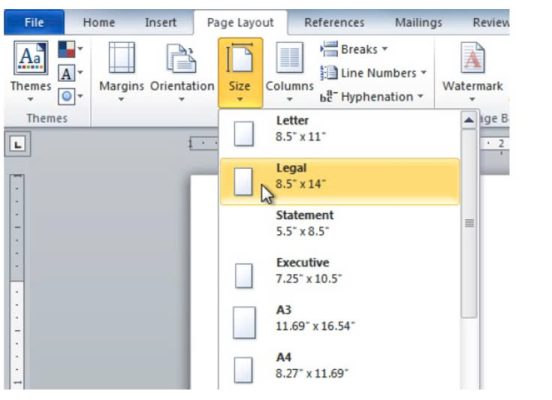
-
Định dạng Lề Trang (Page Margins)
Những văn bản, báo cáo thường yêu cầu tuân thủ quy định cụ thể về canh lề trang in. Thao tác định dạng lề cũng bao gồm những bước đơn giản sau:
Chọn tab Page Layout.
Click vào mục Margins; một menu tùy chọn sẽ xuất hiện, thông thường lề Normal sẽ được chọn mặc định và tô vàng để phân biệt.
Click chọn loại lề bạn mong muốn hoặc tự tùy chỉnh thông số lề cho văn bản.Để tự điều chỉnh kích cỡ lề, làm theo các bước sau:
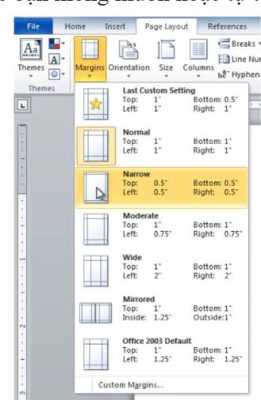
Chọn Custom Margins ở cuối menu xuất hiện ở bước 2; hộp thoại Page Setup sẽ xuất hiện.
Điền các thông số Top, Bottom, Left, Right trong phần Margins.
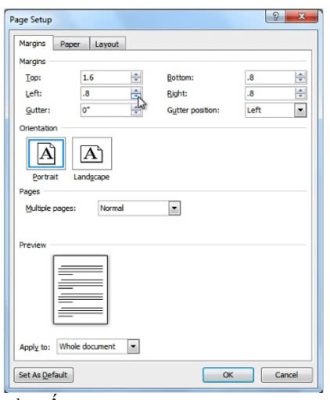
Click OK để hoàn tất.
Lưu ý:
Để hiển thị nhanh hộp thoại Page Setup, vào tab Page Layout, click chọn mũi tên nhỏ ở góc phải.
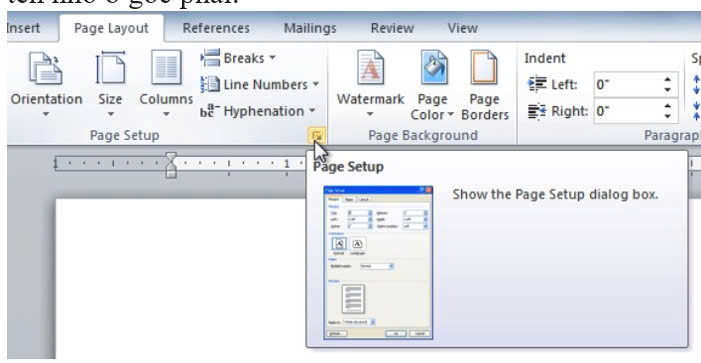
Trên đây là bài viết hướng dẫn cách sử dụng tính năng layout trong word, tin học ATC chúc các bạn áp dụng thành công!

TRUNG TÂM ĐÀO TẠO KẾ TOÁN THỰC TẾ – TIN HỌC VĂN PHÒNG ATC
DỊCH VỤ KẾ TOÁN THUẾ ATC – THÀNH LẬP DOANH NGHIỆP ATC
Địa chỉ:
Số 01A45 Đại lộ Lê Lợi – Đông Hương – TP Thanh Hóa
( Mặt đường Đại lộ Lê Lợi, cách bưu điện tỉnh 1km về hướng Đông, hướng đi Big C)
Tel: 0948 815 368 – 0961 815 368

Địa chỉ học tin học văn phòng hàng đầu tại Thanh Hóa
Địa chỉ học tin học văn phòng hàng đầu ở Thanh Hóa

? Trung tâm kế toán thực tế – Tin học ATC
☎ Hotline: 0961.815.368 | 0948.815.368
? Địa chỉ: Số 01A45 Đại Lộ Lê Lợi – P.Đông Hương – TP Thanh Hóa (Mặt đường đại lộ Lê Lợi, cách cầu Đông Hương 300m về hướng Đông).
Tin tức mới
Cách xóa toàn bộ hình ảnh trong file Word nhanh nhất
Hoc tin hoc o thanh hoa Khi làm việc với file Word có nhiều hình...
Tài khoản 336 theo TT 99/2025: nguyên tắc kế toán, kết cấu tài khoản và cách hạch toán
Hoc ke toan thue tai thanh hoa Tài khoản 336 theo Thông tư 99/2025 là...
Quy định về mức trích lập dự phòng nợ phải thu khó đòi
Học kế toán thực tế tại thanh hóa Trong bối cảnh doanh nghiệp ngày càng...
Nguyên tắc hạch toán tài khoản 357 – “quỹ bình ổn giá”
Học kế toán cấp tốc tại thanh hóa Việc hạch toán tài khoản 357 –...
Nguyên tắc hạch toán tài khoản 171
Học kế toán tại thanh hóa Nguyên tắc hạch toán tài khoản 171 – “Giao...
Học kế toán tại thanh hóa
Học kế toán tại thanh hóa “Công việc của học tập không phải là nhận...
Chia sẻ bản trình chiếu PPT dưới dạng PDF
Trung tâm tin học tại thanh hóa Khi cần chia sẻ nội dung từ PowerPoint...
Chia sẻ bản trình chiếu PPT qua USB
Hoc tin hoc thuc hanh tai thanh hoa Khi cần trình bày gấp nhưng mạng...